Outlook: ¿Cómo cancelar un correo electrónico enviado?
Te decimos cómo cancelar un correo electrónico que ya enviaste.
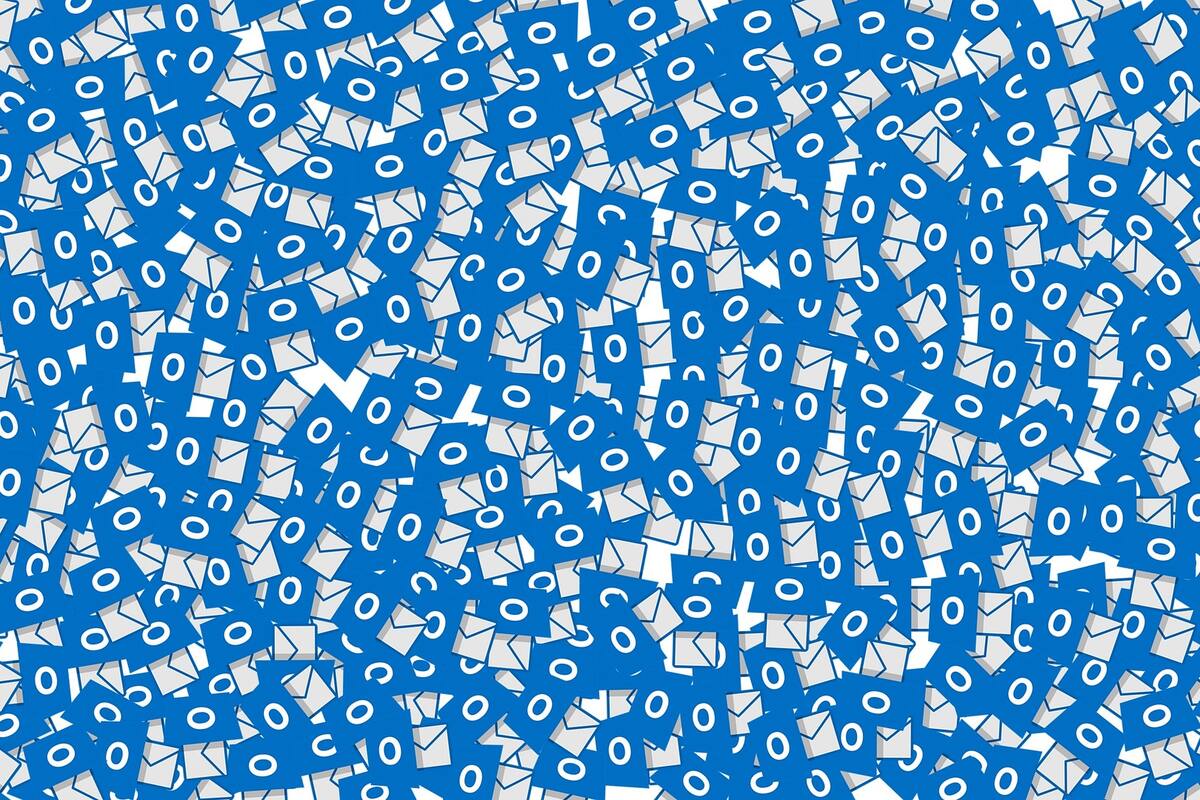
De acuerdo con Tekcrispy, podrás recuperar de forma sencilla un correo electrónico si cumple con las siguientes condiciones de la función de recuperación de correo electrónico de Outlook. A continuación se mencionan:
- El remitente y el destinatario deben usar el servidor de Microsoft Exchange o la cuenta de correo electrónico de Office 365 Outlook.
- El remitente y el destinatario deben ser de la misma organización.
- El destinatario todavía no debería haber abierto el correo electrónico en su cliente de correo electrónico de Outlook.
- Las reglas de automatización de Outlook, como la asignación de carpetas, no accedieron al correo electrónico.
Microsoft aún no ha puesto la función disponible para la versión web de Outlook.
Es importante mencionar que si el servicio Azure Information Protection protege un mensaje de correo electrónico, la función de recuperación no servirá.
Te puede interesar: Nuevas políticas de Google: podrás solicitar la eliminación de tus datos personales
Los usuarios comerciales pueden usar la función de recuperación de correo electrónico de Outlook. Si tu correo electrónico de Outlook es del trabajo o la escuela, y el destinatario es de la misma entidad, es probable que puedas usar la función de recuperación de correo electrónico.
Para cancelar el envío de un correo electrónico en la app Outlook para computadora, sigue estos pasos:
- Navega hacia el lado izquierdo de la pantalla del email de Outlook. Allí estará el “Panel de carpetas”. En esta sección hallarás las opciones de favoritos y archivo de datos de Outlook, entre otros.
- Debajo del archivo de datos de Outlook, verás “Elementos enviados”. Haz clic en esa opción.
- Busca el email de Outlook al que deseas cancelar el envío en la carpeta “Elementos enviados”.
- Haz doble clic en el elemento para abrir el mensaje en una nueva ventana de correo electrónico de Outlook. Ahí solamente deberás seleccionar el correo electrónico al que no le darás la opción de recuperación.
- Para la cinta simplificada, haz clic en la pestaña “Mensaje” y selecciona el menú kebab o “Más comandos” (…) después del comando “Informar mensaje”.
- Pero, si has configurado tu app de Outlook en la cinta clásica, simplemente selecciona la pestaña “Mensaje”.
- En ambos casos, una vez que realices los pasos anteriores, verás el comando “Acciones”. Para la interfaz de cinta simplificada, tales acciones estarán en el menú contextual. En cambio, para los que tienen el estilo clásico de la cinta, el comando “Acciones” debe estar dentro del menú de la cinta.
- Haz clic en “Recuperar este mensaje del comando Acciones”.
- Si en este punto no ves el comando “Recuperar este mensaje”, es probable que tu organización no permita la recuperación de correo electrónico o que no use un servidor de correo electrónico de Microsoft Exchange.
- En el cuadro de diálogo “Recuperar este mensaje”, encontrarás dos acciones para recuperar correos electrónicos. “One” te permite borrar silenciosamente los correos electrónicos no leídos de la carpeta del destinatario. Y el otro te permite reemplazar el correo electrónico recuperado.
- Selecciona la opción que quieres y haz clic en “Aceptar” para terminar el trabajo.
Con información de Tekcrispy
Sigue nuestro canal de WhatsApp
Recibe las noticias más importantes del día. Da click aquí



 Grupo Healy © Copyright Impresora y Editorial S.A. de C.V. Todos los derechos reservados
Grupo Healy © Copyright Impresora y Editorial S.A. de C.V. Todos los derechos reservados